
Newsletter abonnieren
Geben Sie unten Ihre E-Mail-Adresse ein und abonnieren Sie unseren Newsletter

Geben Sie unten Ihre E-Mail-Adresse ein und abonnieren Sie unseren Newsletter

Ob Stoff oder Auto, jedes Produkt ist in verschiedenen Varianten erhältlich und bietet Ihren Kunden zahlreiche Auswahlmöglichkeiten. Vielleicht ist die „Farbe“ entscheidend, wenn Sie Autos auf Ihrer Website oder in Ihrem E-Commerce-Shop auflisten.
Sie möchten also ein Automodell in fünf verschiedenen Farben verkaufen. Wie werden Sie sie alle darstellen? Vielleicht möchten Sie Bilder von jeder Farbe machen, aber das wird viel Zeit in Anspruch nehmen. Es ist besser, auf die Farbwechseltechnologie der neuen Generation mit KI umzusteigen, mit der Sie die Farbe des Autos im Handumdrehen ändern können.
Keine Sorge! Sie geben kein Geld für kostenpflichtige Software aus. In diesem Artikel zeigen wir Ihnen, wie Sie die Farbe eines Autobilds schnell online ändern können. Lesen Sie weiter und entdecken Sie eine unglaubliche Reise zu mehr Produktivität und Komfort!
Im obigen Abschnitt wurde erklärt, wie wichtig es ist, Ändern Sie die Bildfarbe für Ihre Online-Marke. Jetzt ist es an der Zeit, dies zu erledigen! iFoto AI kann Ihr bester Begleiter auf diesem Weg zum Erfolg sein, da es Ihnen hilft, die Farbe jedes Bildes kostenlos zu ändern. So können Sie es machen.

Snap Kleidung Recolor ist eine der exklusiven Funktionen von iFoto AI, bekannt für seine endlosen Möglichkeiten und schnellen Ergebnisse. Besuchen Sie https://www.ifoto.ai/free-clothing-recolor, wo Sie die wichtigsten Spezifikationen der Web-App und einen riesigen „Kleidungsfoto hochladen“-Button finden. Klicken Sie darauf!
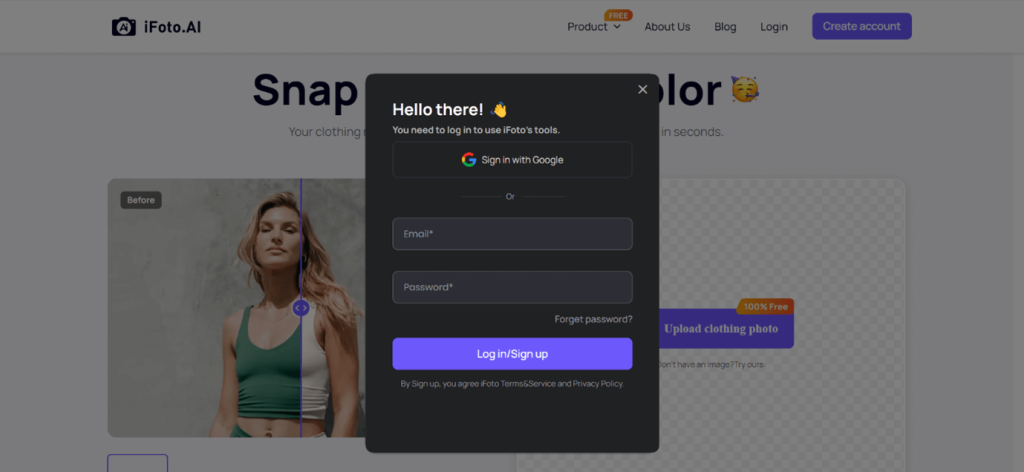
Oh, Schnappschuss! Wenn Sie auf die Schaltfläche klicken, müssen Sie sich zunächst zur Überprüfung anmelden, bevor Sie das Foto hochladen können. Sie können sich ganz einfach mit Ihrem Gmail-Konto anmelden oder mit Ihren gewünschten Anmeldeinformationen ein neues Konto erstellen. Sobald Sie sich bei iFoto angemeldet haben, erhalten Sie Zugriff auf verschiedene Funktionen der iFoto-KI, darunter Snap Recolor, KI-Modelle und mehr.
Wie oben erläutert, erhalten Sie mit der Anmeldung Zugriff auf verschiedene KI-Tools, darunter Mode-Modelle, modelle hintergrund, Produkte Hintergrund, Und Hintergrundentferner. Sie können zwar jedes beliebige Werkzeug verwenden, klicken Sie jedoch auf das Kleidung neu einfärben für die Snap Recolor-Funktion.
Nach der Navigation zum Kleidung neu einfärben Wenn Sie auf die Option klicken, sehen Sie einen blauen Button, der die Registerkarte zum Hochladen des Bilds Ihres Autos darstellt. Verwechseln Sie „Kleidungsfoto hochladen“ nicht, da hier alle Bildtypen zum Ändern der Farbe unterstützt werden, auch die von Kleidung. Klicken Sie auf den Button und laden Sie das Foto hoch, das Sie bearbeiten möchten.
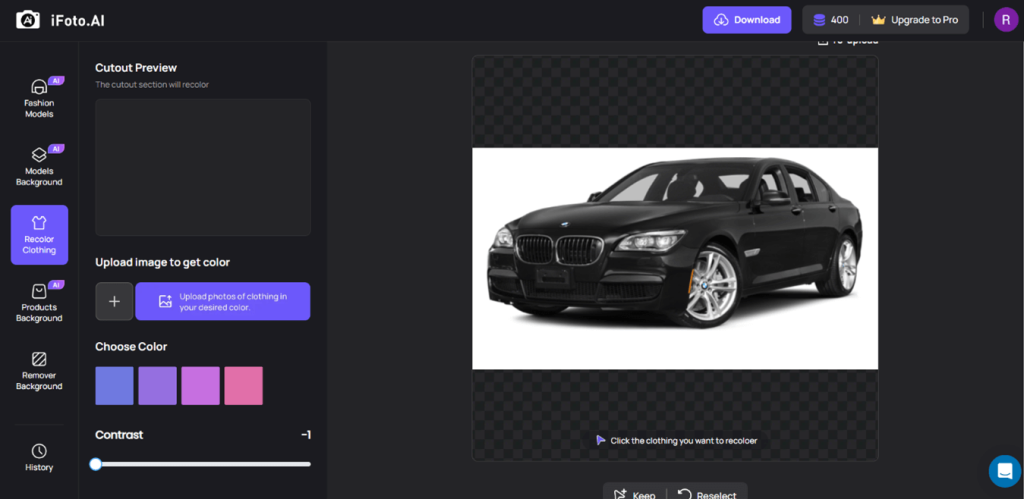
Nachdem Sie das Bild hochgeladen haben, klicken Sie auf den Teil, der neu eingefärbt werden muss. Sie können jeden beliebigen Farbcode aus Ihrem Markenkit hinzufügen und die erwarteten Ergebnisse erzielen. Darüber hinaus können Sie mit dem Tool auch den Kontrast anpassen, um die genaue Farbe Ihres Autos zu erhalten.
Überprüfen Sie abschließend das vom Tool generierte Bild und laden Sie es auf Ihr Gerät herunter. iFoto AI fügt dem Bild kein Wasserzeichen hinzu und bietet Ihnen die höchstmögliche Qualität.
Sind Sie bereits Adobe Photoshop-Benutzer? Sie können Ihre Fähigkeiten einsetzen und die Farbe Ihres Autos mit äußerster Genauigkeit ändern. Obwohl es sich um einen komplizierten Vorgang handelt, bietet Photoshop die beste Qualität und Farbgenauigkeit, sodass es sich lohnt. Sehen wir uns an, wie Sie die Farbe Ihres Autos ändern können.
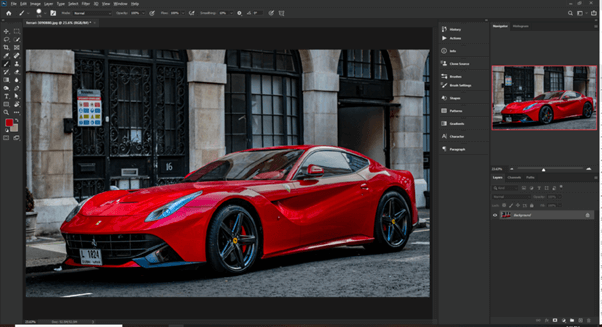
Wie bei jedem Photoshop-Projekt beginnt der Vorgang mit der Auswahl eines Bildes und dessen Öffnen im Dashboard. Wählen Sie ein qualitativ hochwertiges Bild Ihres Autos in der Originalfarbe und mit einer großen Fläche zur besseren Erkennung.
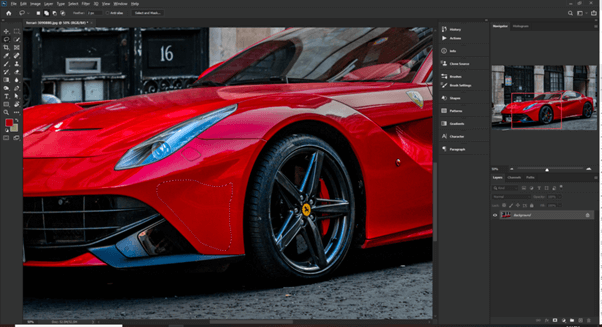
Sobald Sie das Bild hochgeladen haben, benötigen Sie für die Änderung ein Muster der tatsächlichen Farbe des Autos. Am besten erhalten Sie das Muster, indem Sie das Lasso-Werkzeug verwenden und den Bereich Ihres Autos mit den kleinsten Glanzlichtern ausschneiden.
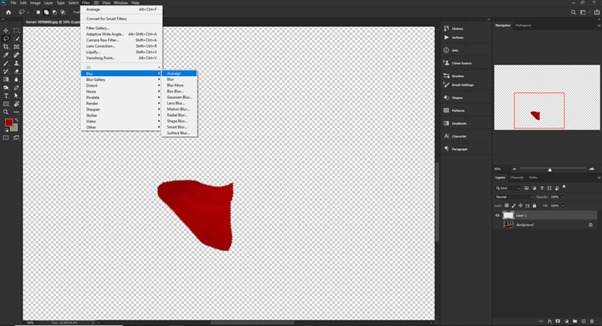
Wenn Sie die Ameisen um die Auswahl herumlaufen sehen, drücken Sie Strg+J und duplizieren Sie sie auf einer neuen Ebene. Sie können die Genauigkeit mit Filter > Weichzeichnen > Durchschnitt weiter verbessern, da dieser Befehl die spezifische Auswahl echter Farben gewährleistet.
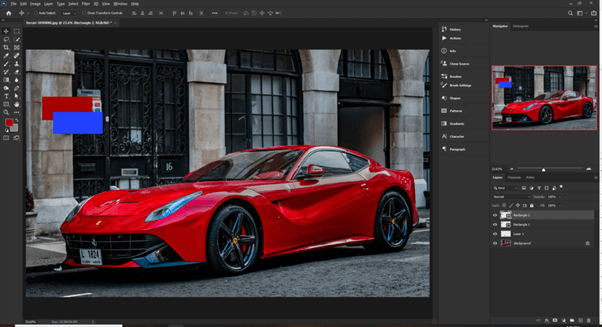
Mit der echten Autofarbe können Sie die Farbe des Autos mithilfe der PixImperfect-Technik ändern. Erstellen Sie zwei Rechtecke mit der Originalfarbe und der Farbe, die Sie aktualisieren möchten. Verwenden Sie nun das Rechteckwerkzeug (U), um die Beispiele zu erstellen und die Farbe wie besprochen hinzuzufügen.
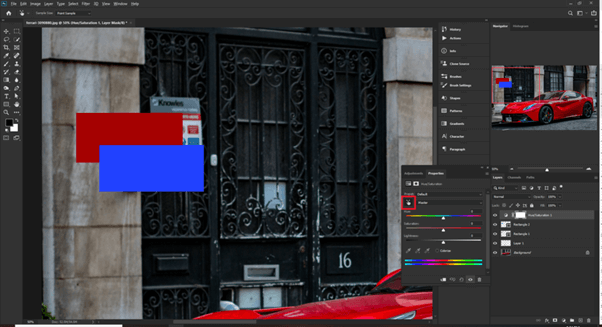
Die Originalfarbe ist beispielsweise Rot und Sie möchten, dass sie für Ihren Online-Shop blau ist. Sie können jede beliebige Farbe aus dem Markenkit verwenden, wir verwenden jedoch #2f255ff als Beispielfarbe. Erstellen Sie eine Farbton-/Sättigungsebene und wählen Sie die Schaltfläche zur Farbbereichsauswahl aus, um die Farbe zu aktualisieren.
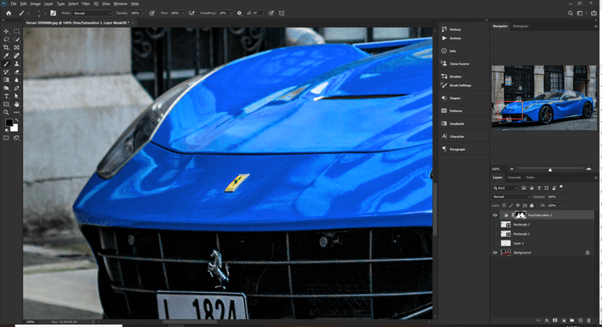
Da Autos nicht farbige Komponenten haben, müssen Sie das Bild verfeinern, bevor Sie es als endgültigen Entwurf betrachten. Korrigieren Sie die Hintergrundfarbe von Reifen, Abzeichen und Straßenoberflächen mit einem schwarzen Pinsel auf der Ebenenmaske. Stellen Sie außerdem sicher, dass die Glanzlichter des Autos mit dem Originalbild übereinstimmen.
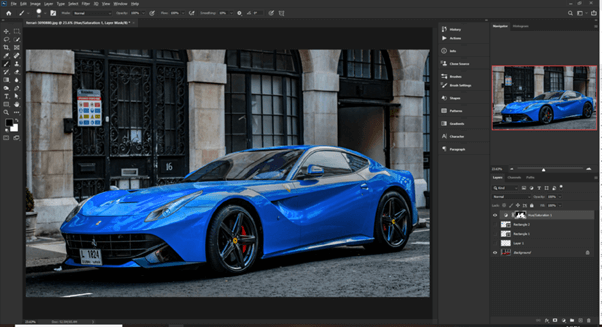
Überprüfen Sie im letzten Schritt das Bild und suchen Sie nach Farbflecken oder anderen ungewöhnlichen Dingen. Wenn alles wie gewünscht aussieht, laden Sie das Bild herunter und verwenden Sie es für Ihren Online-Shop. Sie können dieselbe Datei verwenden und die Farbe eines Autobildes ändern, anstatt den gesamten Vorgang zu wiederholen.
| Besonderheit | iFoto | Photoshop | Pixlr | Canva |
|---|---|---|---|---|
| Benutzerfreundlichkeit | Benutzerfreundlich, am besten für Anfänger | Steile Lernkurve, leistungsstark | Intuitiv, browserbasiert | Extrem benutzerfreundlich, Drag-and-Drop |
| Kosten | Einmaliger kauf | Abonnementbasiert ($20,99/Monat) | Kostenlos mit Premium ($4,90/Monat) | Kostenlos mit Premium ($12,95/Monat) |
| Merkmale | Grundlegende Fotobearbeitung, Farbkorrektur | Erweiterte Fotobearbeitung, Ebenen | Mischung aus grundlegenden und erweiterten Tools | Designorientiert, Vorlagen, grundlegende Fotobearbeitung |
| Endgültige Bildqualität | Gut für den nicht-professionellen Gebrauch | Industriestandard, hohe Präzision | Hochwertig, für den semiprofessionellen Einsatz geeignet | Gut für Web- und Social-Media-Inhalte, weniger geeignet für den Druck |
| Beste für | Grundlegende Änderungen und Verbesserungen | Professionelle Fotografen und Designer | Gelegenheits- und semiprofessionelle Benutzer | Erstellen von Marketingmaterialien, Grafiken für soziale Medien |
Ändern der Farbe des Autos Bilder können für verschiedene Unternehmen erhebliche praktische Vorteile haben. Hier sind einige Fallstudien und Beispiele, die zeigen, wie verschiedene Branchen Farbänderungen effektiv nutzen:
In diesem Artikel haben wir nur ein produktives Merkmal des iFoto AI. Aber es ist ein umfangreiches Tool, das mit KI-Algorithmen der neuen Generation optimiert wurde, um Ihren Anforderungen an die Bildbearbeitung gerecht zu werden. Obwohl sich das Tool auf E-Commerce-Fotografie mit KI-Modellen und -Vorlagen konzentriert, können Sie es für jedes Projekt verwenden.
Die fortschrittliche KI-Plattform verfügt über eine Funktionalität, die die Produktivität steigert und Zeit spart. Interessanterweise sind keine technischen Fähigkeiten oder Premium-Pläne erforderlich, damit Sie die Bilder bearbeiten können. Der Verdienst gebührt der gut implementierten künstlichen Intelligenz und der leicht zugänglichen Benutzeroberfläche.
Da Sie im Automobilgeschäft tätig sind, können Sie unsere AI-Hintergrund Funktion zum Erstellen auffälliger Hintergründe für Ihre Autos. Darüber hinaus verfügen Sie über einen Hintergrundentferner und eine schnelle Neufärbung, um Ihre Fotografie zu verbessern.
Egal, welche Funktion Sie verwenden, mit iFoto AI erzielen Sie die besten Ergebnisse und erreichen Ihre Zielgruppe.
Es ist keine Überraschung, dass Ändern der Autofarbe kann das Engagement und die Zufriedenheit der Kunden steigern. Allerdings kommt es darauf an, das richtige Werkzeug zum Ändern der Autofarbe zu verwenden, das Ihnen Zeit spart und die erwarteten Ergebnisse liefert.
Adobe Photoshop ist zwar ein hochpräzises professionelles Tool, aber sein komplizierter Prozess erschwert die Verwendung. iFoto AI hingegen ist schnell, präzise und kostenlos und kann als die beste Option für Neufärbeprojekte angesehen werden.
Es ändert nicht nur die Farbtöne je nach Variante, sondern das Neufärben von Bildern hilft Ihnen auch dabei, sich an die sich ständig ändernden Kundenerwartungen anzupassen. Machen Sie also daraus!